- 软件大小:40.62MB
- 软件语言:简体中文
- 软件类型:国产软件
- 软件类别:数据恢复
- 更新时间:2020-10-28
- 软件授权:免费版
- 官方网站://www.9553.com
- 运行环境:XP/Win7/Win8/Win10
- 标签:转转大师数据恢复
Wondershare Dr.Fone for iOS (苹果IOS数据恢复) v9.4.0官方正式版
522.07KB/英文/5.5
16.3MB/简体中文/5.9
6.26MB/简体中文/5
EasyRecovery Pro v11.1企业版中文单文件 zd423作品
4.78MB/简体中文/6
EasyRecovery V4.1.29.50318 官方安装版
5.75MB/简体中文/3.8
转转大师数据恢复软件是一款非常实用的数据恢复工具,它操作简单,只需一键扫描,就可以恢复电脑硬盘、U盘、内存卡、SD卡等多种移动设备。
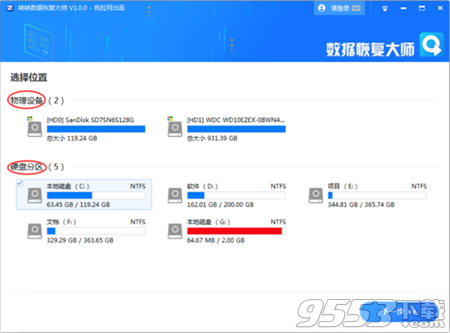
1.文件意外删除恢复
硬盘上的文件意外删除,御用此功能扫描,对扫描的结果进行预览,能预览的文件就可以成功恢复使用,预览空白、乱码等情况则不能恢复
2.误格式化磁盘恢复
数据恢复大师能够对被格式化磁盘进行扫描,预览扫描结果,预览正常的文件就可以恢复使用,一键轻松搞定
3.硬盘分区恢复
运行数据恢复大师,能够对被格式化磁盘进行扫描,预览扫描结果,预览正常的文件就可以恢复使用
4.U盘/移动硬盘/SD卡等数据恢复
U盘、移动硬盘、SD卡这类可移动磁盘文件丢失、扫描移动盘,对想要的文件进行预览,预览成功的文件即可恢复
1、双击软件进入软件文件数据恢复操作页面,该页面可以点击选中恢复磁盘分区进行数据恢复
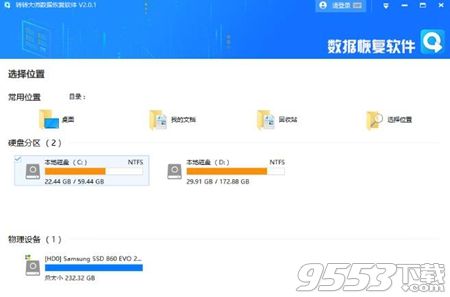
2、点击下一步进入数据恢复模式选择页面,点击选择扫描模式然后点击下一步即可
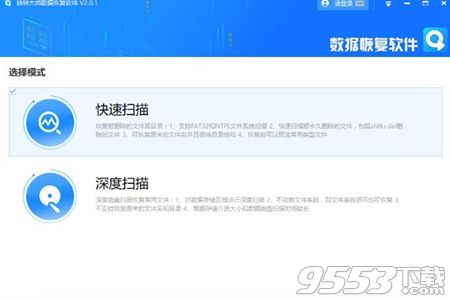
3、进入数据文件恢复类型选择页面,点击选择需要恢复的数据类型然后点击开始扫描即可
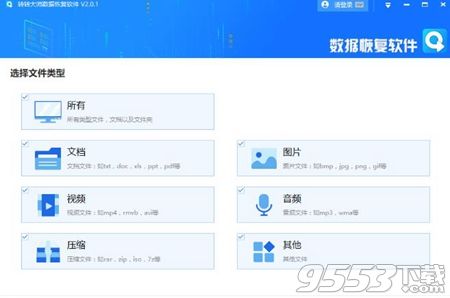
4、数据扫描需要一定的时间,耐心等待片刻即可
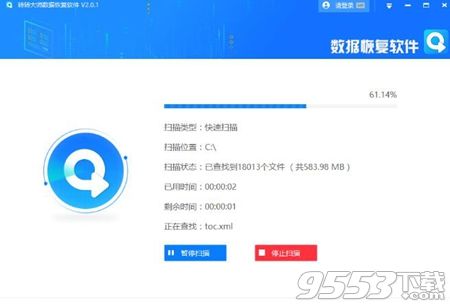
5、完成数据恢复扫描进入文件数据管理页面,点击勾选需要恢复的文件然后点击恢复按钮即可进行恢复
Q:是不是所有文件都可以恢复?
不是所有被删除的文件都能恢复,如果被删除的文件占用的空间已经分配给其它文件,那么该文件也就不可能恢复了,为了避免文件数据被其它文件覆盖,请尽快进行恢复
Q:能支持预览的文件有哪些?
办公文档,如Microsoft Office的文件、各类图片文件,文本文件等,随着软件的更新,还会有更多文件格式支持预览。
Q:如何提高文件被恢复的概率?
硬盘数据恢复过程中,禁止往源盘里面写入数据,不要做磁盘碎片整理,尽快用数据恢复软件恢复。最好能断开网络,关闭一些不必要的程序,因为一些程序都会在用户看不见的情况下往硬盘写入数据。
Q:桌面上删除的文件可以恢复吗?
桌面默认是位于C盘的文件夹。Windows有虚拟内存,默认使用C盘,一些缓存也生成在C盘,因此遇到桌面上宝贵的资料被删除时,条件允许的话应该将硬盘拆下,当外置硬盘连接到其他电脑上,在其他电脑上使用本软件恢复。
1.优化文件名恢复
2.提高常用文件恢复成功率
3.提高数据恢复扫描速度